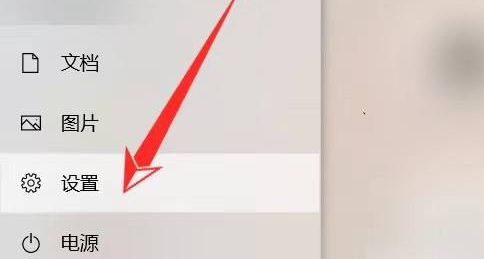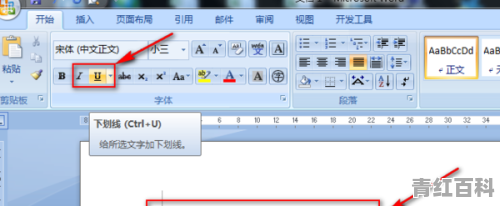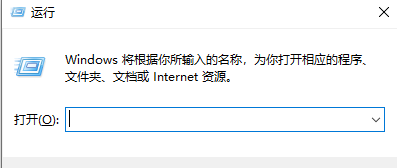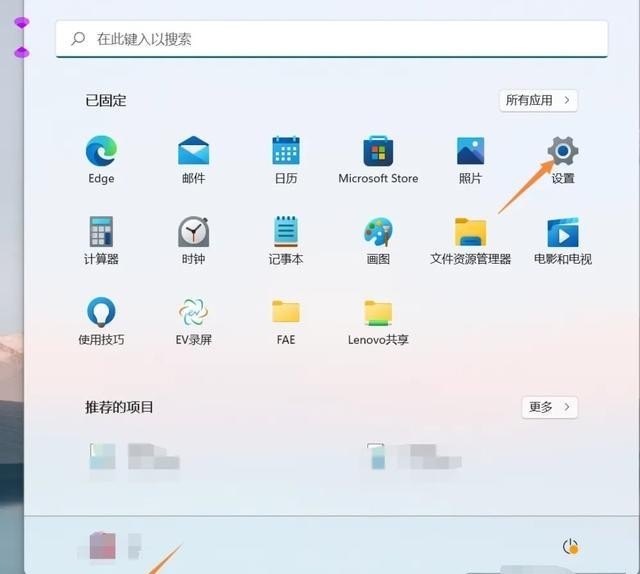- 如何自定义设置屏幕分辨率
- 电脑分辨率能自己改吗
如何自定义设置屏幕分辨率
系统和显卡驱动版本的不同,设置上会有差别,但原理相同,大同小异,下面以WIN7系统为例:
1、进入控制面板,找到并点击图形和媒体项目(就是显卡的控制面板,集显和独立显卡的显示不同,这里集成显卡的,原理是一样的)。
2、在出现的窗口中选择“高级模式”并点击确定。
3、在新的窗口中点击“自定义分辨率”然后分别在右侧的输入框中输入需要的数值,再点击“添加”按钮,若出现确定对话框,点击确定。
4、完成添加后,在分辨率设置中选择刚刚添加的分辨率,然后确定即可。
方法/步骤
1.用鼠标点击电脑左下角的开始菜单,点击这里开始修改分辨率的第一步。
2.在开始菜单选项中选择设置,鼠标移动到设置上,移动右边的控制面板的地方点击进入。
3.进入控制面板后,在控制面板里选择一个类别找到“外观和主题”。
4.点击外观和主题进入,选择一个任务下面的更改屏幕分辨率点击更改。
5.点击更改屏幕分辨率,显示属性的设置一栏,我们可以看到当前的屏幕分辨率是多少。
6. 我们可以滑动屏幕分辨率下面的按键进行加减像素,向左滑动是减,向右滑动是加,调整完毕后点击确定立即生效。
1.以win7系统为例进行演示。在以前的xp系统中,右键单击桌面并选择属性,然后在属性中设置分辨率。Win7有点不一样。首先,在桌面上右键,屏幕分辨率选项直接显示在右键菜单中。用鼠标单击此选项。
2.在“分辨率设置选项”页面上,有一个分辨率选项。单击此选项。上面显示的默认值是您当前屏幕的分辨率。点击后会出现一系列设置选项,其中有一个推荐选项,可以尝试将滑块调整到这个位置。
3.调整后,单击确定。如果是液晶显示器,则无需调整刷新率。如果你的显示器是crt显示器,你需要调整刷新率,因为你会感觉到屏幕闪烁,眼睛不舒服。此外,在此页面上,单击高级设置选项。
4.在高级设置的选项页面中,默认显示的列是适配器的列,适配器底部有一个按钮可以列出所有模式。用鼠标单击此选项。
5.接下来,将列出所有可用的分辨率模式。请选择刚才设置的分辨率选项,然后注意刷新率。crt显示器的默认刷新率是75hz。选择此选项,然后确认。
6、如果你的电脑没有上面提到的那么多选项,说明你的显卡缺少驱动,所以根据你的显卡型号下载相应的驱动。
电脑分辨率能自己改吗
电脑分辨率可以自己更改,下面就常用的xp系统,win7系统,win10系统分别介绍。
对于xp,桌面空白处单击右键选择最下面属性,

选择属性,单击左键出现下面对话框
单击设置出现下图
左右拉动屏幕分辨率滚动条,到合适为止,点击
确定退出设置。
win7设置方法,在桌面空白处单击右键,点击屏幕分辨率
出现下图
上下拉动分辨率调节杆,直到满意,点击确定退出,
win10分辨率调节,在空白处单击右键,选择显示设置
点击显示设置,出现一下对话框
点击右边的小三角,
选择合适的分辨率,选择保留更改就可以了。
首先谢谢邀请回答。不是电脑分辨率,是显示屏分辨率,每台显示器都有自己最佳的分辨率。根据显示屏的说明书,不同的显示器,最佳分辨率也是不一样的。在桌面上点击右键,选择属性,进入属性设置界面,点击设置的选项栏,然后拖动下方的屏幕分辨率选择合适分辨率,点击确认,设置分辨率完成,如果设置的分辨率不满意,再重述以上的操作,选择自己满意的分辨率。希望以上的操作对您有用。
到此,以上就是小编对于如何调整电脑的分辨率的问题就介绍到这了,希望介绍关于如何调整电脑的分辨率的2点解答对大家有用。